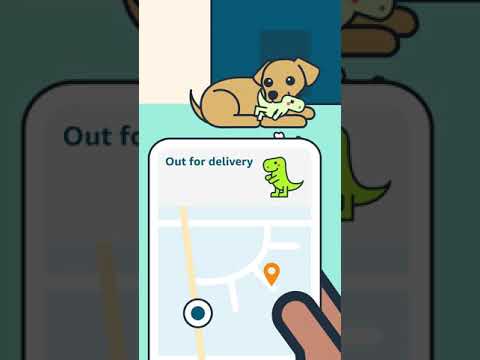تنزيل تطبيق امازون Amazon Shopping 24.21.4.100
تطبيق أمازون Amazon هو متجرك الشامل لشراء أشياء من متجر أمازون، وعرض الطلبات وتتبعها، والوصول إلى إعدادات الحساب الخاص بك. يمكنك فعل كل شيء تقريبًا في تطبيق أمازون ما يمكنك القيام به على موقع Amazon، لذا فهو يستحق التنزيل! سنحافظ على تحديث هذه المقالة بآخر التحديثات والميزات الجديدة للوصول إلى تطبيق Amazon، لذا تأكد من التحقق مرة أخرى!
ما هو تطبيق Amazon shopping ؟
Amazon shopping هو متجر على الإنترنت مليء بكل ما قد تحتاجه أو تريده. يتيح لك تطبيق أمازون الوصول إلى متجر Amazon عبر الإنترنت عبر هاتفك الذكي الذي تختاره. يمكنك البحث عن أشياء لشرائها، ومشاهدة التوصيات، والبحث عن المنتجات، والتحقق من طلباتك، وإدارة الاشتراكات، وتحميل المزيد!
كيف يمكن استخدام تطبيق Amazon shopping؟
إن الشاشة التي ستراها عند تشغيل التطبيق لأول مرة تعرض قائمة طويلة من التوصيات والمنتجات التي تستحق المراجعة والصفقات والإعلانات الأخرى من Amazon.
الجزء العلوي
أسفل شعار Amazon في الجزء العلوي من الشاشة مباشرةً، سترى شريط بحث. يمكنك استخدام شريط البحث – كما خمنت بالفعل – للبحث عن المنتجات. اكتب اسم المنتج الذي تبحث عنه وستقدم أمازون اقتراحات بناءً على ما تكتبه وما شاهدته سابقًا.
الزاوية اليسرى العلوية
في الزاوية اليسرى العلوية سترى ثلاثة أشرطة أفقية. سيؤدي النقر فوقه إلى فتح الشريط الجانبي (المزيد حول هذا بعد قليل).
الزاوية اليمنى العليا،
في الزاوية اليمنى العليا، سترى أربعة رموز: جرس وعربة تسوق وكاميرا وميكروفون.
الجرس
سيظهر لك النقر على الجرس قائمة بالإخطارات ، بما في ذلك تنبيهات الشحن والتوصيات والصفقات وإشعارات المخزون.
عربة التسوق
سيؤدي النقر فوق عربة التسوق إلى إظهار العناصر الموجودة في سلة التسوق الخاصة بك (أي العناصر التي تخطط لشرائها).
الكاميرا
سيؤدي النقر فوق الكاميرا إلى فتح عرض الكاميرا الذي يمكنك استخدامه لمسح الرموز الشريطية والبحث عن المنتجات ومعرفة ما يوجد داخل حزم Amazon الخاصة بك.
الميكروفون
سيؤدي النقر على الميكروفون إلى تشغيل مساعد صوت Alexa. يمكنك معرفة المزيد حول المساعد الصوتي Alexa من Amazon لنظام التشغيل iOS هنا:
ثلاثة خطوط أفقية
سيؤدي النقر على الزر الموجود في الزاوية اليسرى العلوية من الشاشة (ثلاثة خطوط أفقية) إلى فتح الشريط الجانبي. دعنا ننتقل إلى القائمة لشرح إلى أين يؤدي كل خيار.
العودة الي الصفحة الرئيسية
سينقلك النقر على الصفحة الرئيسية إلى الصفحة الرئيسية في تطبيق أمازون (الصفحة التي تراها عند تشغيل التطبيق لأول مرة).
طلباتك
سيؤدي النقر فوق طلباتك إلى إظهار قائمة بالعناصر التي طلبتها بالإضافة إلى الحالة الحالية لتلك العناصر.
قوائمك
سيؤدي النقر فوق قوائمك إلى إظهار قوائم التسوق المختلفة بالعناصر التي قمت بتخزينها هناك.
حسابك
سينقلك النقر على حسابك إلى صفحة يمكنك من خلالها ضبط الإعدادات المتعلقة بحسابك (كلمة المرور ، إعدادات نقرة واحدة ، عضوية رئيسية ، إلخ.)
Shop by Department
يتيح لك النقر على Shop by Department تصفح Amazon shopping حسب القسم بدلاً من مصطلحات البحث.
البرامج والميزات
يُظهر لك النقر على البرامج والميزات قائمة ببرامج وميزات Amazon المتاحة لك (Amazon Spark و Amazon Launchpad وبطاقات الائتمان والمزيد)
صفقات اليوم
يُظهر لك النقر على صفقات اليوم جميع الصفقات الساخنة التي توفرها Amazon في أي لحظة. يمكنك العثور على الصفقات التي تجري حاليًا والتخطيط للصفقات القادمة أيضًا.
بطاقات الهدايا
سينقلك النقر على بطاقات الهدايا والسجل إلى صفحة حيث يمكنك شراء بطاقات هدايا أمازون والاشتراك في سجلات الأطفال والزفاف.
Prime
ينقلك النقر على Prime إلى صفحة Prime Membership حيث يمكنك إدارة اشتراكك Prime والعثور على صفقات حصرية لأعضاء Prime واكتشاف الموسيقى وغيرها من وسائل الترفيه المتاحة لأعضاء Prime. إذا كنت ترغب في معرفة المزيد عن Amazon Prime ، فراجع دليلنا!
أزرار Dash
سيظهر لك النقر على أزرار Dash قائمة بأزرار Amazon Dash ويتيح لك تنظيمها وضبط إعداداتها. إذا كنت ترغب في معرفة المزيد عن Amazon Dash Buttons ، فراجع دليلنا:
تسوق Alexa
سيؤدي النقر فوق قائمة تسوق Alexa إلى إظهار قائمة تسوق تم إنشاؤها خصيصًا باستخدام المساعد الصوتي Alexa.
الإعدادات
سينقلك النقر على الإعدادات إلى الإعدادات الخاصة بالتطبيق مثل الإشعارات وتقييم التطبيق واللغة والمزيد.
خدمة العملاء
يساعدك النقر على خدمة العملاء في الاتصال بخدمة عملاء أمازون بشأن المشكلات المتعلقة بالتطبيق والطلب والشحن وما إلى ذلك.
كيف يمكن تقديم طلب على متجر أمازون؟
يعد تقديم طلب في تطبيق أمازون أمرًا بسيطًا للغاية. لنفترض أنك تريد طلب لعبة محشوة لكلبك. إليك كيف ستبدأ شرائه :
- قم بتشغيل تطبيق أمازون.
- ابحث عن اللعبة المحشوة التي ترغب في شرائها من خلال النقر في شريط البحث أعلى الشاشة.
- قم بالتمرير خلال النتائج وانقر فوق النتيجة التي تريدها. يمكنك التمرير لأسفل في صفحة المنتج لقراءة المزيد حول العنصر ، والتحقق من المراجعات ، والاطلاع على العناصر ذات الصلة.
- انقر فوق إضافة إلى عربة التسوق عندما تؤكد أن هذه هي اللعبة التي تريدها.
- اضغط على الزر الذي يشير إلى متابعة الدفع والذي يظهر في الجزء العلوي من الشاشة.
- قم بالتمرير لأسفل لتأكيد معلومات الدفع والشحن الخاصة بك وانقر فوق تقديم طلبك لتقديم طلبك.
ملاحظة: يمكنك تغيير عنوان الشحن ومعلومات الدفع عن طريق النقر فوق المنطقة الموجودة أسفل إما عنوان الشحن أو معلومات الدفع.
كما ذكرنا سابقًا، فإن تطبيق Amazon قادر على فعل كل ما يفعله الموقع تقريبًا. إذا كانت هناك ميزة أو وظيفة تستخدمها على الموقع ، فمن المحتمل أن تتمكن من العثور عليها في التطبيق.
تحتفظ أمازون أيضًا بقاعدة بيانات مساعدة ودعم شاملة. إذا كان لديك المزيد من احتياجات الدعم المحددة، فيمكنك مراجعة صفحة دعم الشركة لاستخدام تطبيق أمازون للتسوق.
كيفية إعداد واستخدام أزرار Amazon Dash
ستحتاج إلى تنزيل تطبيق أمازون Amazon shopping لإعداد زر Amazon Dash. يخبر تطبيق Amazon الجهاز بكيفية الاتصال بشبكة Wi-Fi المحلية الخاصة بك باستخدام الأصوات فوق الصوتية المرسلة من هاتفك (يحتوي زر Amazon Dash على ميكروفون صغير جدًا يُستخدم للاستماع إلى هذه الأصوات فوق الصوتية أثناء الإعداد). لن تتمكن من سماع الأصوات، لكن الزر يمكنه ذلك:
- قم بتشغيل تطبيق Amazon.
- اضغط على قائمة الهامبرغر في الزاوية العلوية اليسرى من التطبيق (تبدو وكأنها ثلاثة خطوط مكدسة).
- اضغط على أزرار داش في القائمة.
- اضغط على الإعدادات.
- انقر فوق إعداد جهاز جديد ضمن أجهزة زر داش.
- اضغط على زر داش.
- انقر فوق موافق وابدأ.
- اضغط مع الاستمرار على زر Dash لمدة ست ثوانٍ تقريبًا. تريد أن ترى مؤشر LED أزرق وامض.
- اضغط على Connect عندما يبدأ الضوء الموجود على زر Dash في الوميض باللون الأزرق.
- انقر فوق متابعة لتوصيل زر Dash بشبكة Wi-Fi الخاصة بك.
- اختر المنتج الذي تريد أن يطلبه زر داش عند الضغط عليه.
- اضغط على التالي.
- قم بتأكيد عنوان الشحن الخاص بك وطريقة الدفع.
- انقر فوق الإعداد الكامل.
بمجرد الانتهاء من الإعداد، سيؤدي الضغط على زر Amazon Dash إلى قيام الجهاز بتقديم طلب لأي منتج حددته. ستعرف أنه كان ناجحًا إذا كان مؤشر LED يومض باللون الأخضر وتلقيت إشعارًا من Amazon بأنك قد قدمت طلبًا. إذا كان مؤشر LED يومض باللون الأحمر، فهناك خطأ ما وستتلقى إشعار دفع من تطبيق Amazon بمزيد من المعلومات حول الخطأ الذي حدث.